- 公開日:
AnyPDFとは?評価・安全性や使い方について
AnyPDFは、オンラインのPDF変換ツールです。フィンランドの「AnyPDF」が運営しています。
オンライン版のみのリリースで、さまざまなデバイスやブラウザに対応しています。
圧縮/ページ削除/変換ができるPDFツールで、特に変換機能が充実しており60以上の形式に対応しています。
AnyPDFとは?
AnyPDFは、無料のPDF変換ツールです。
オンライン版のみのリリースで、Windows/Linux/Mac/iPhone/Androidなどさまざまなデバイスやブラウザに対応しています。
アカウント登録などが不要で誰でも利用できます。
アップロード/ダウンロードしたファイルは、処理後24時間後にサーバーから削除されるため、セキュリティ面に関しても安心して利用できます。
詳細機能
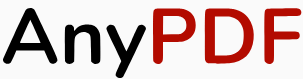
ソフト名: AnyPDF
開発会社名: AnyPDF
所在地: フィンランド
日本語: 〇
他言語: 英語、ドイツ語、スペイン語、フランス語、インドネシア語、イタリア語、ポルトガル語、ロシア語
オフライン: ×
Windowsソフト: ×
Macソフト: ×
iPadアプリ: ×
iPhoneアプリ: ×
Androidアプリ: ×
オンライン: 〇
Windowsブラウザ: 〇
Macブラウザ: 〇
iPadブラウザ: 〇
iPhoneブラウザ: 〇
Androidブラウザ: 〇
Google Chrome拡張: ×
機能一覧
以下は、AnyPDFの主な機能をまとめた表です。
| 機能 | AnyPDF |
|---|---|
| 圧縮 | 〇 |
| 結合 | × |
| ページ削除 | 〇 |
| 変換 | 〇 |
| 並べ替え | × |
| ページの挿入 | × |
AnyPDFの機能は厳選されており、圧縮/ページ削除/変換機能が利用可能です。
圧縮機能に関しては、以下の制限があります。
- 30ファイルまで/1時間
- ファイルサイズ200MBまで
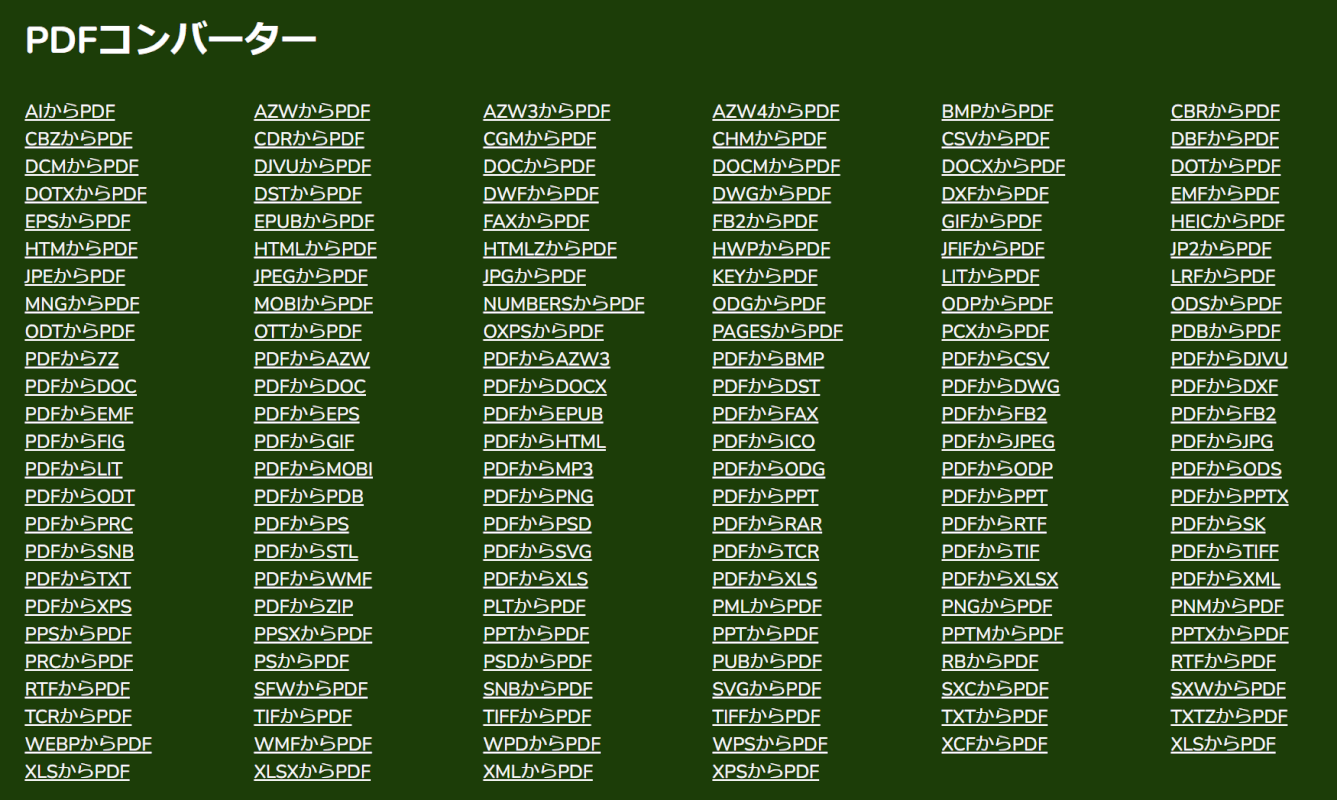
変換機能が充実しており、60以上の形式に対応しています。
以下は、PDFと相互変換可能な主な形式を抜粋したものです。
- XLS/DOC/PPT/TXT
- JPG/PNG/GIF/TIFF
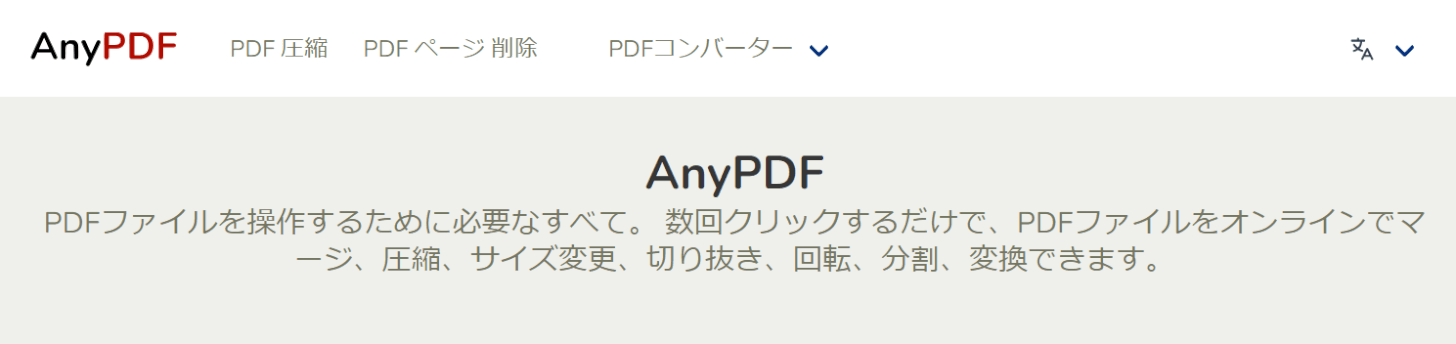
なお、サイトトップには結合や圧縮などの機能が記載されていますが、利用できるのは圧縮/ページ削除/変換機能のみとなっています(2023年12月時点)。
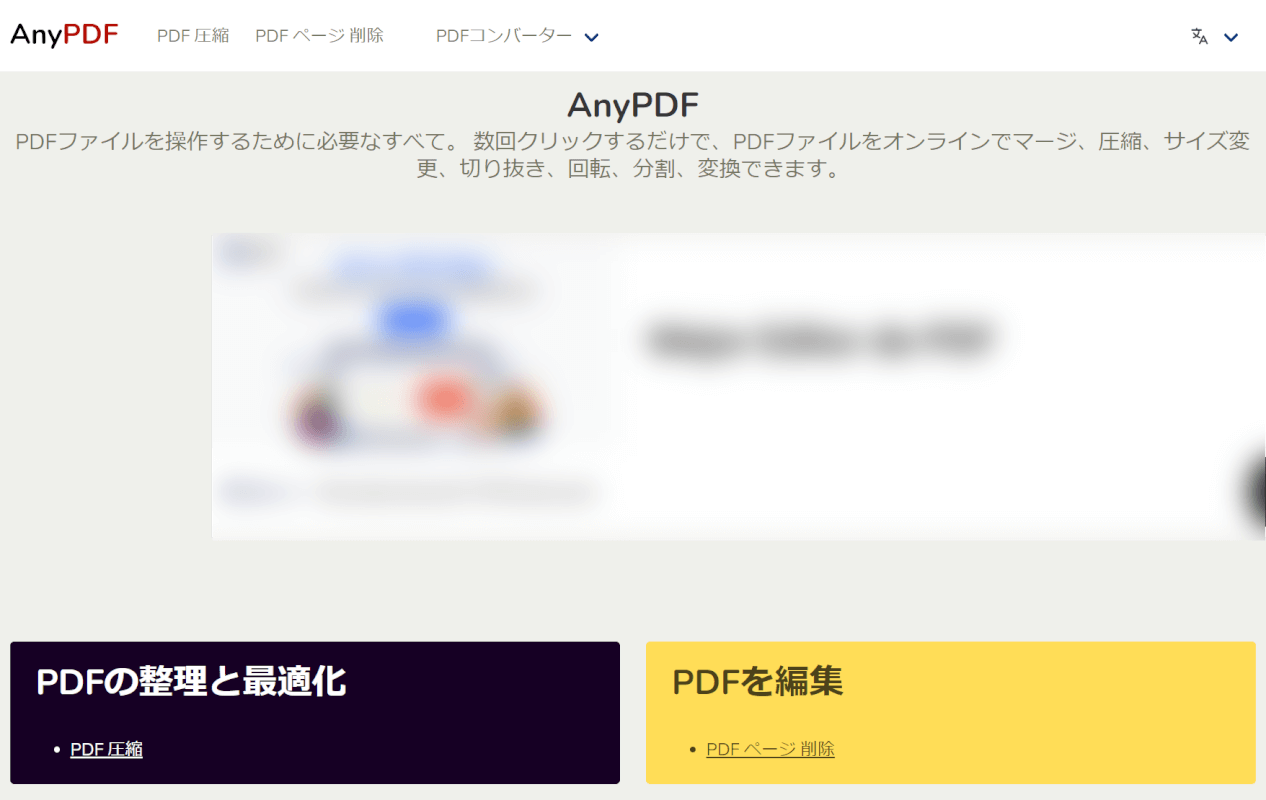
AnyPDF公式サイトは日本語に対応しています。
サイトトップの各ツールボタンまたはサイト上部のツールタブで任意の機能を選択できます。
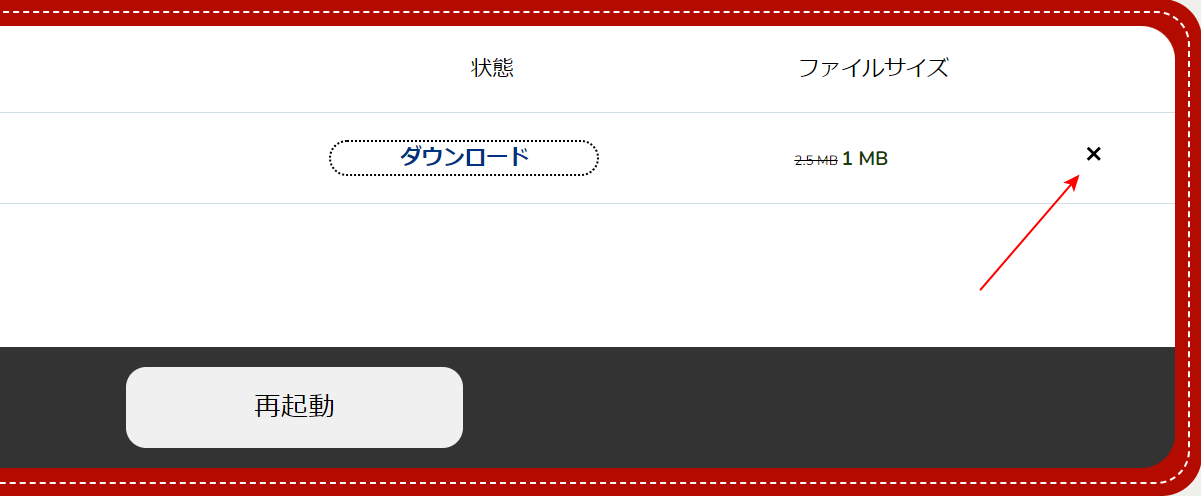
変換したファイルのダウンロード後に「×」をクリックすると即座にファイルをサーバーから削除できます。
上記の操作をしなくてもファイルのすべては24時間後には自動でサーバーから削除されるため、セキュリティ面に関しても安心して利用できます。
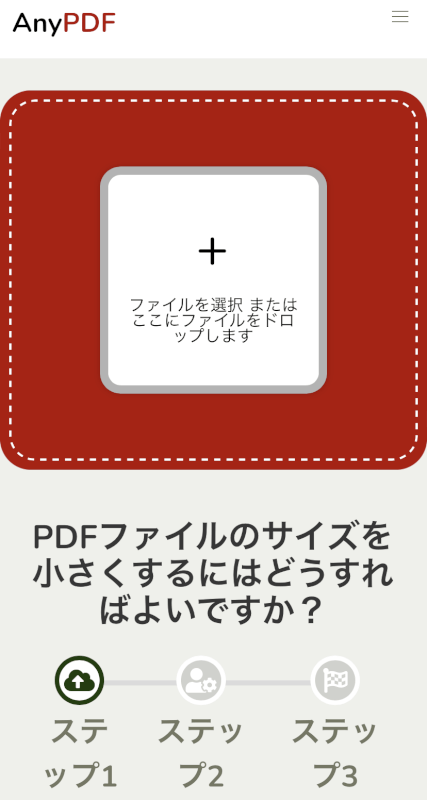
iPhoneなどのスマートフォンでも、同様に操作が可能です。
価格(プラン)や有料版について
AnyPDFは完全無料のPDFツールのため、料金は発生しません。
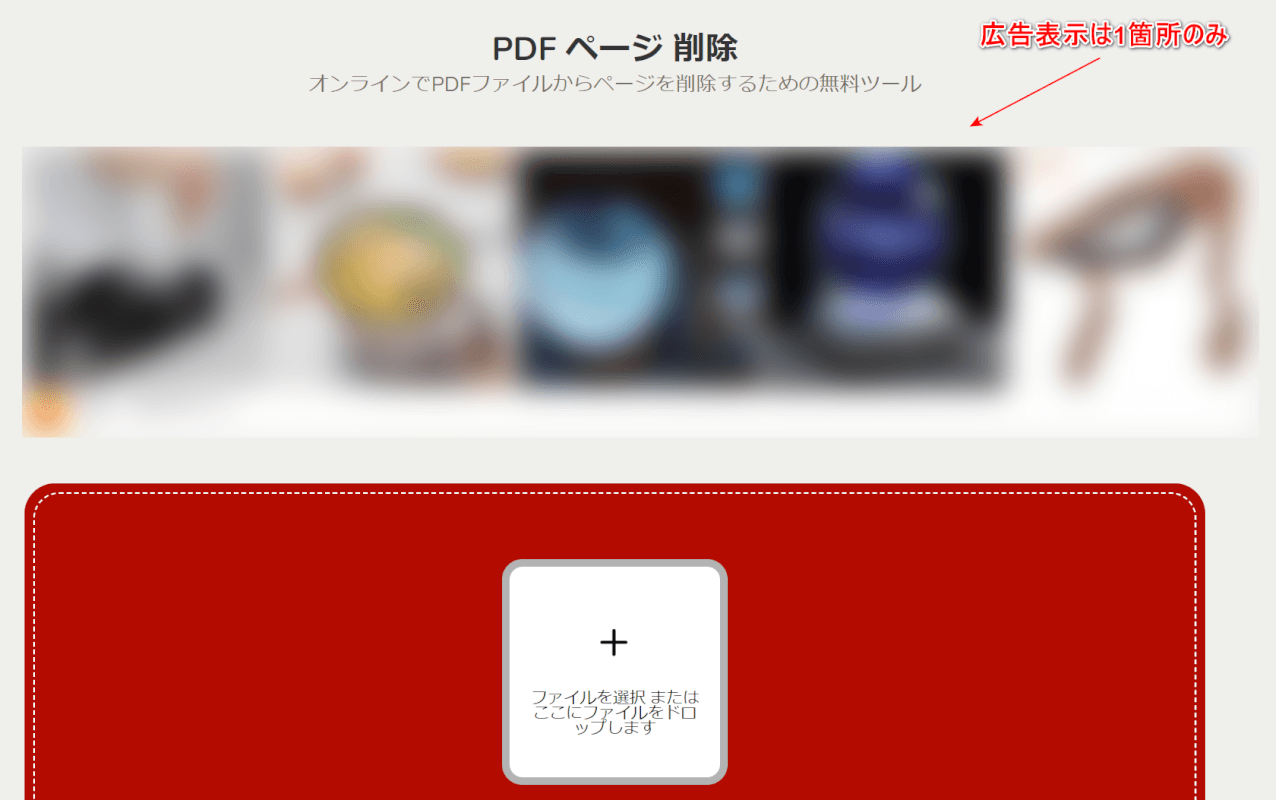
また、AnyPDFサイト上に広告が表示されますが、各画面1か所のみに表示されるため操作の妨げになりません。
表示される広告に危険なものはなく大手広告ネットワークであるGoogle AdSenseが提供している広告です。
広告表示に関する安全性については、下記の「安全性」セクションで詳しくご説明しています。
評価・レビュー
-
エラーで実行できず
安全性
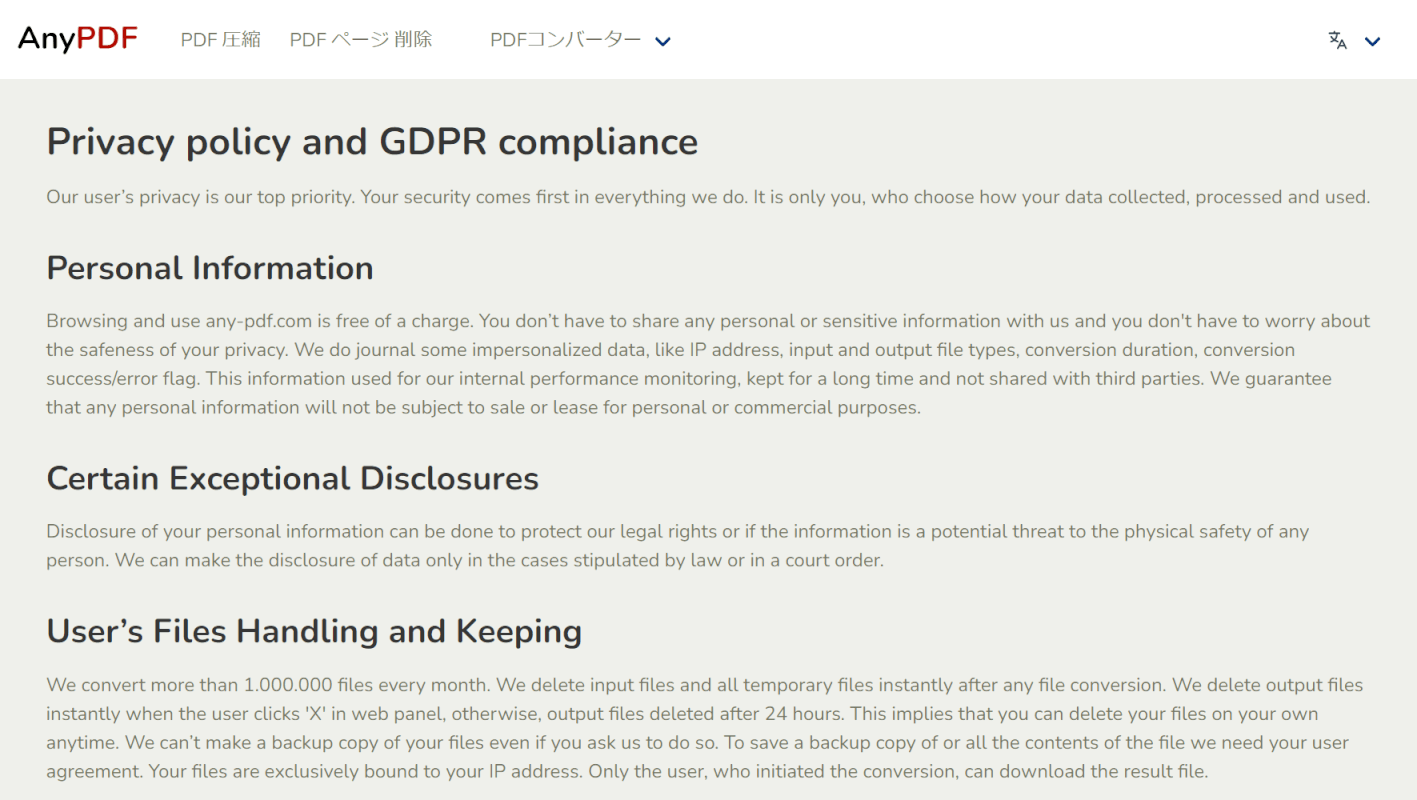
AnyPDF公式サイトのプライバシーポリシーには、セキュリティに関して以下の記載があります。
- GDPR(EU一般データ保護規則)を遵守している
- Google Analyticsによって設定されたCookieを使用し、広告を表示している
- データを保護するため、ウェブで交換されるデータはSSL経由で送信される
- サイト上で収集されたすべての情報は、物理的/電子的/管理的な保護手順により開示や不正アクセスから保護している
違反すると多額の制裁金が課されるなど厳格なルールが設定されている「GDPR」に対応していると明記されているため、情報管理の安全性に関しては信頼できます。
AnyPDFのサイト上に表示される広告は、Google AdSenseなど大手広告ネットワークを通じリアルタイムでユーザー好みの広告を表示しています。
そのため、誤って広告をクリックしウイルス感染などのリスクはほぼ皆無かといえます。
Secure Sockets Layer(SSL)とは、インターネット上でデータを暗号化して送受信する仕組みです。
大手検索サイトGoogleは、SSL実装の有無を検索結果の基準の1つとすることを公表しており、SSL実装によりデータの安全性や運営元の信頼性が高いウェブサイトいえます。
さらに、アップロード/ダウンロードしたファイルは処理後24時間後にサーバーから削除されるため、オンラインツールでも安心して利用できます。
AnyPDFの使い方
- ラスターPDFをベクターPDFに変換するフリーソフト2選
- DWGをPDFに一括変換するフリーソフト
- PDFをDWGに変換するフリーソフト2選
- DXFからPDFに一括変換するフリーソフト
- AZW3をPDFに変換するフリーソフト2選
- CADデータをPDFに変換するフリーソフト2選
- PDFの図面をCADに変換するフリーソフト3選
- PDFをEMFに変換するフリーソフト2選
- PDFからDXFに変換するフリーソフト
- AI(イラストレーター)からPDFに変換するフリーソフト2選
- PDFをPSDに変換するフリーソフト2選
- PSDをPDFに変換するフリーソフト3選
- MacでPDFからEPUBに変換するフリーソフト3選
- MacでPDFを圧縮する無料ソフト2選
- GIFをPDFに変換するフリーソフト2選
- MacでPDFからDXFに変換するフリーソフト
- PDFをGIFに変換するフリーソフト2選
- PDFをAZWに変換するフリーソフト
- XMLをPDFに変換するフリーソフト
- EPSからPDFに変換するフリーソフト2選
- PDFからEPSに変換するフリーソフト2選
- PDFをCSVに変換するフリーソフト3選
- PDFからMOBIに変換するフリーソフト3選
- オンラインでPDFからDXFに変換するフリーソフト
問題は解決できましたか?
記事を読んでも問題が解決できなかった場合は、無料でAIに質問することができます。回答の精度は高めなので試してみましょう。
- 質問例1
- PDFを結合する方法を教えて
- 質問例2
- iLovePDFでできることを教えて

コメント
この記事へのコメントをお寄せ下さい。